标签:his domain sudo lsblk 目录 必须 ase ntp 语言
文章为自己安装arch时的记录,同时参考了其他大佬的安装教程,如有问题和意见,请私信我
virtualbox以及arch镜像(镜像从各大镜像源网站下载即可),因为使用virtualbox进行安装,所以下面介绍虚拟机的基本配置
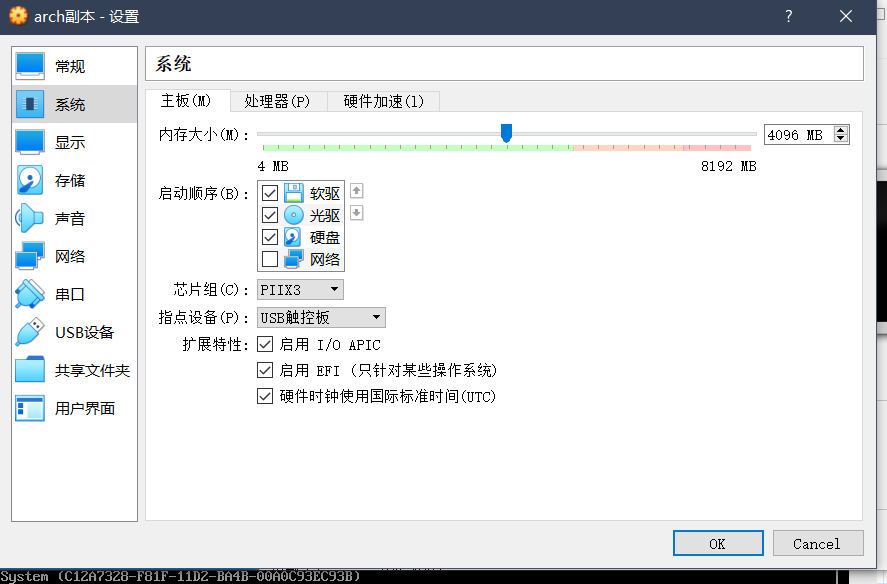
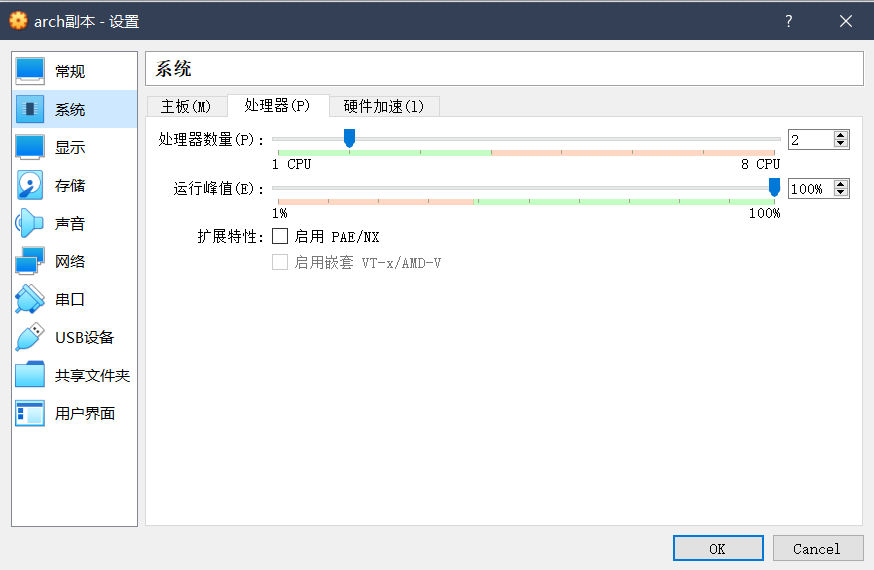
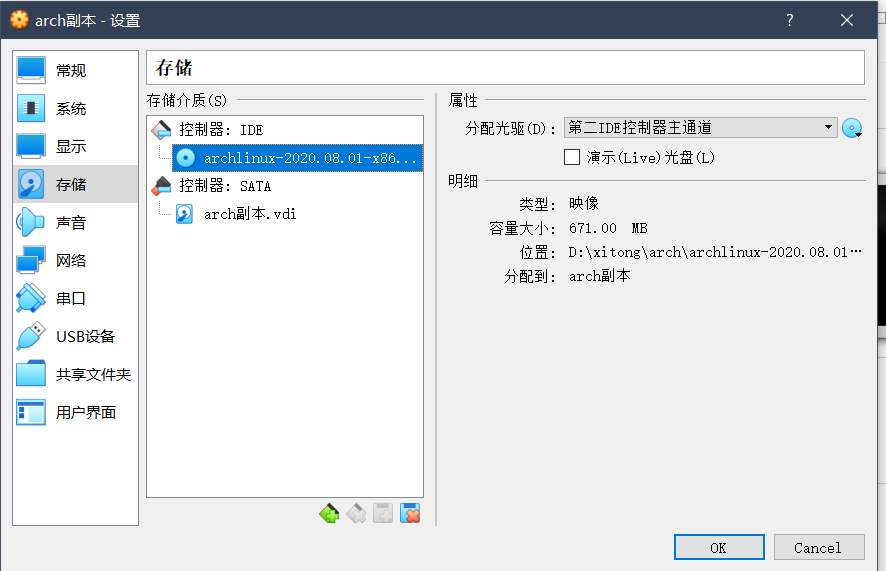
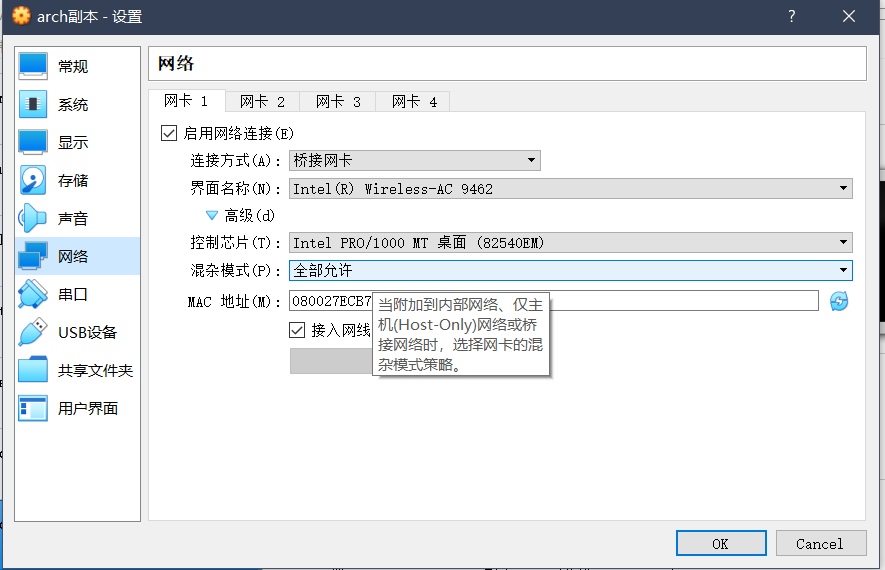
root@archiso~#timedatectl set-ntp true

本次将磁盘分为三个区
root@archiso~#lsblk
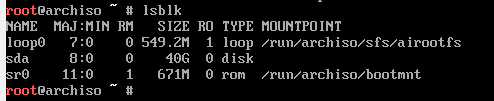
使用工具cfdisk分区,因为我们使用EFI,所以选择第一个gpt
root@archiso~#cfdisk

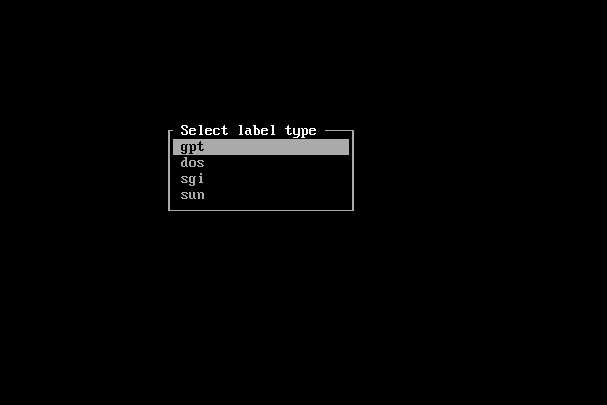
首先点new,划分500M
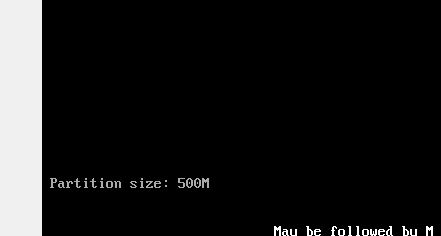
点type,选择分区类型
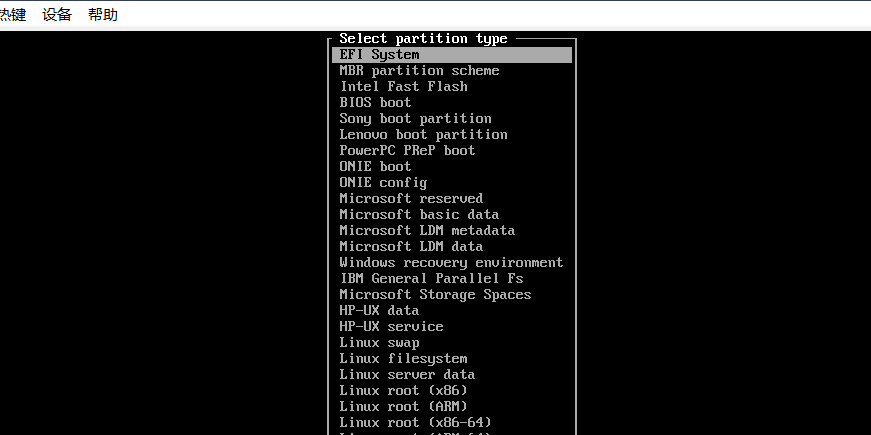
我们将其作为EFI
再次点new,划分4G,做交换分区
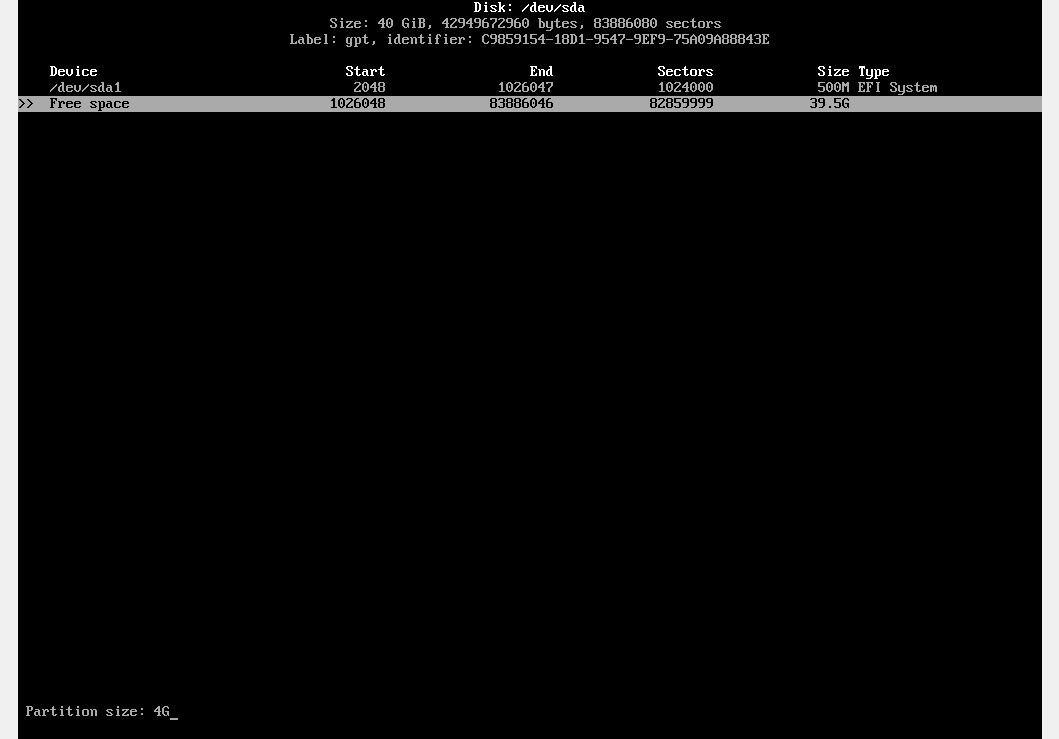
type选择交换分区

type选择交换分区
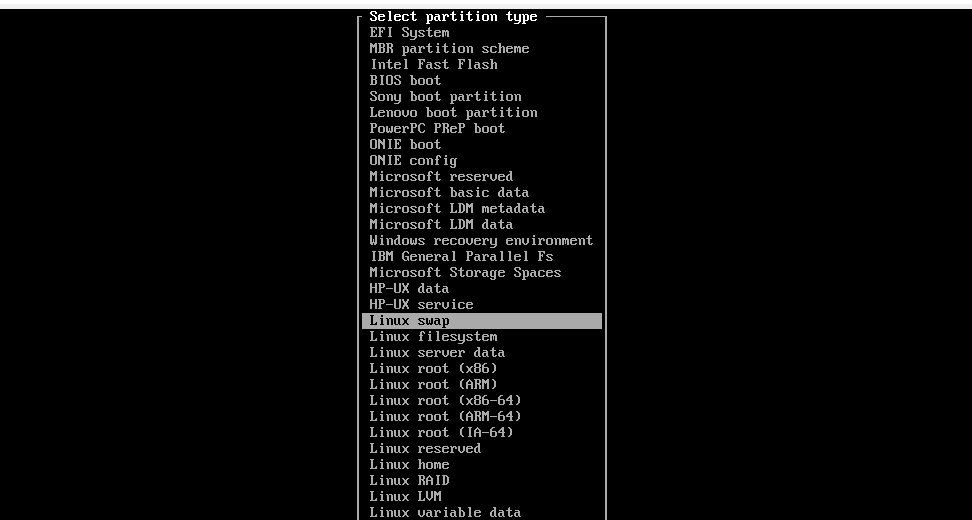
剩下的全部作为存储分区
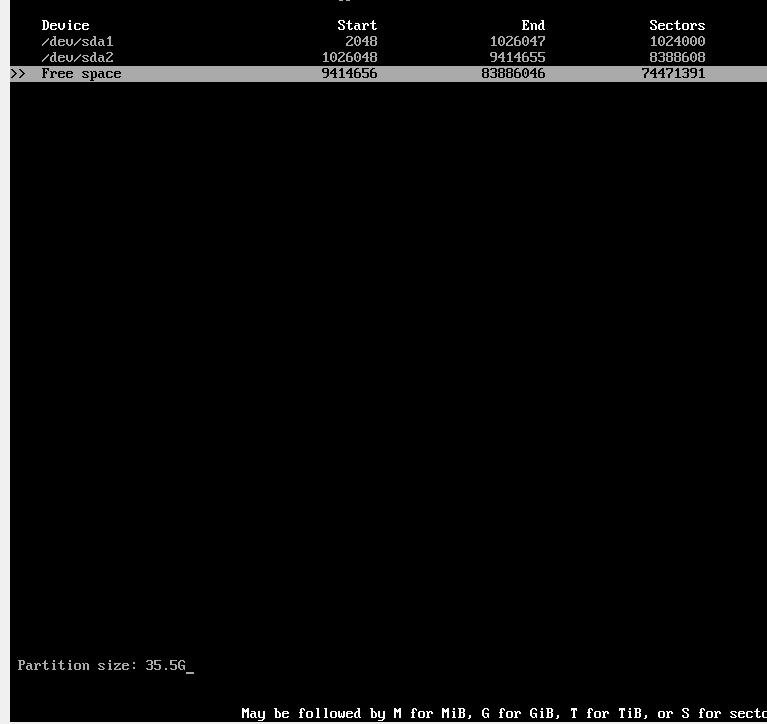
type选择文件系统
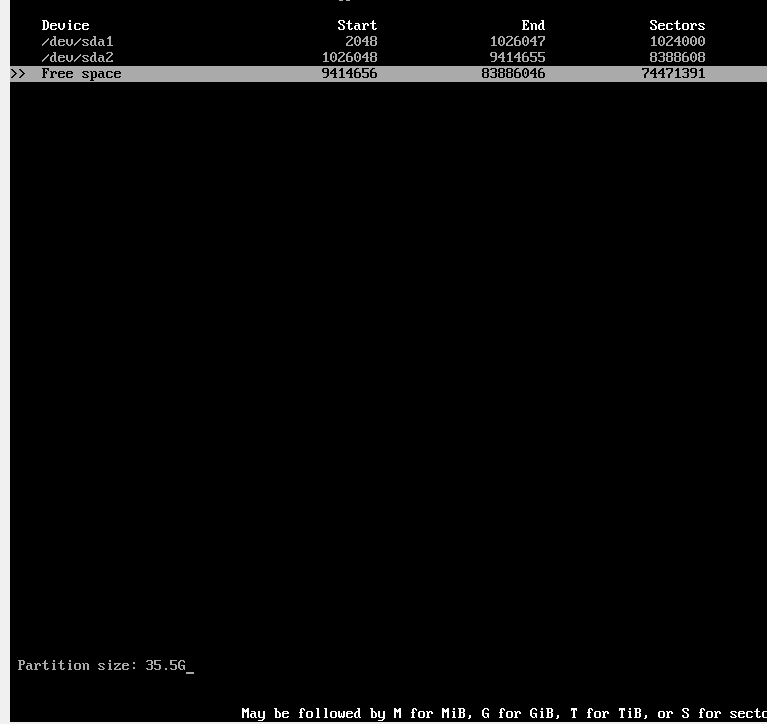
点write写入,再点quit离开
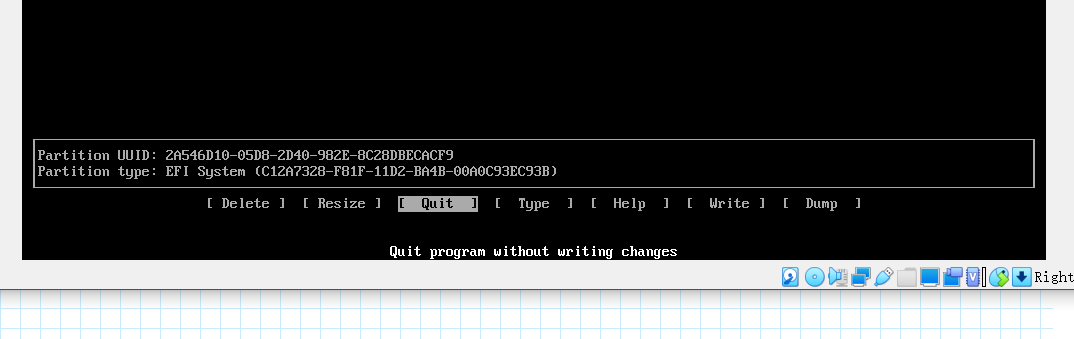
root@archiso~#lsblk
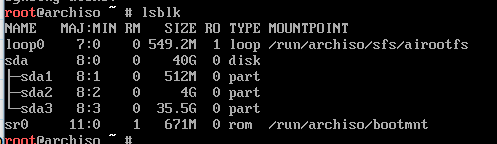
此时看分区已划分好
root@archiso~#mkfs.fat -F32 /dev/sda1

root@archiso~#mkswap /dev/sda2

root@archiso~#swapon /dev/sda2

root@archiso~#mkfs.ext4 /dev/sda3
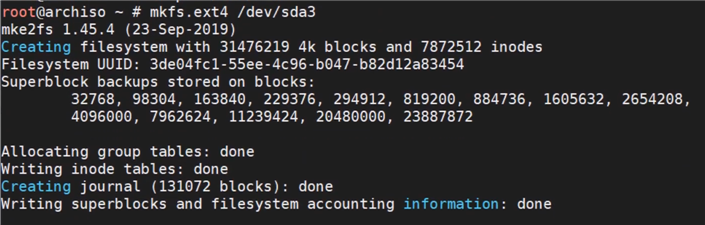
root@archiso~#lsblk
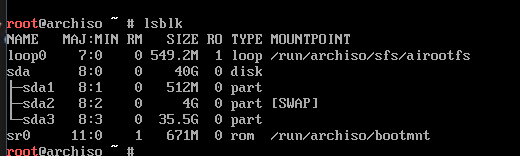
root@archiso~#mount /dev/sda3 /mnt
root@archiso~#mkdir /mnt/boot
root@archiso~#mount /dev/sda1 /mnt/boot
root@archiso~#lsblk
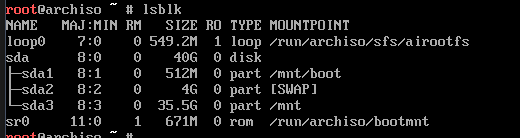
root@archiso~#vim /etc/pacman.d/mirrorlist

Server = http://mirrors.163.com/archlinux/$repo/os/$arch
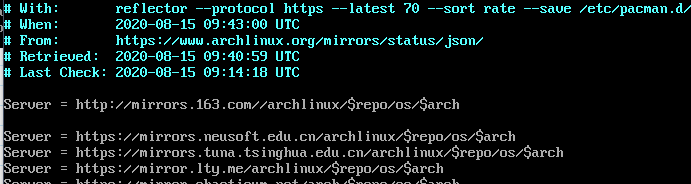
root@archiso~#pacstrap /mnt base base-devel linux linux-firmware

root@archiso~#genfstab -U /mnt >> /etc/fstab

root@archiso~#arch-chroot /mnt
[arch@archiso /]#

[arch@archiso /]#ln -sf /usr/share/zoneinfo/Asia/Shanghai /etc/localtime

[arch@archiso /]#hwclock --systohc

[arch@archiso /]#nano /etc/hostname

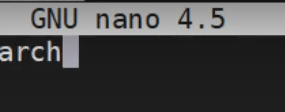
[arch@archiso /]#nano /etc/hosts

127.0.0.1 localhost
::1 localhost
127.0.1.1 arch.localdomain arch

[arch@archiso /]#pacman -S networkmanager

[arch@archiso /]#systemctl enable NetworkManager

[arch@archiso /]#passwd
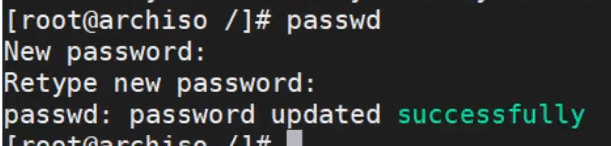
[arch@archiso /]#pacman -S grub efibootmgr

[arch@archiso /]#grub-install --target=x86_64-efi --efi-directory=/boot

[arch@archiso /]#grub-mkconfig -o /boot/grub/grub.cfg
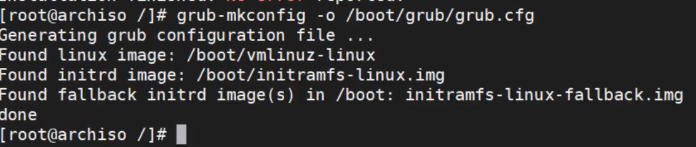
[arch@archiso /]#exit

root@archiso~#umount -a
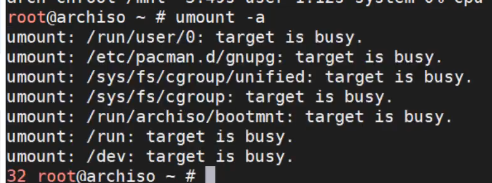
root@archiso~#reboot

[arch@archiso /]#useradd -m -G wheel ermanno

[arch@archiso /]#passwd ermanno
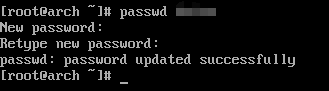
[ermanno@arch ~]$su
Password:
[root@arch ermanno]#EDITOR=nano visudo
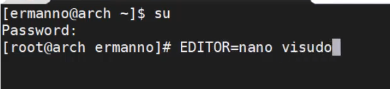

[ermanno@arch ~]$sudo pacman -Syu
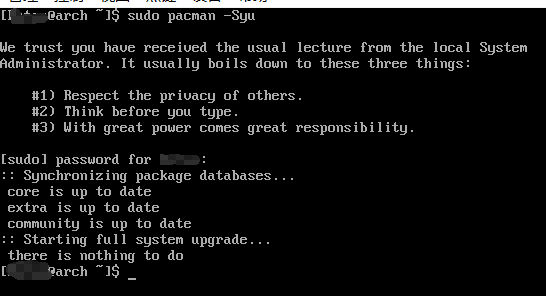
[ermanno@arch ~]$sudo pacman -S virtualbox-guest-utils
至此,基本系统已经安装完成
本次实验系统语言未配置,系统以及的桌面不做安装
实验参考链接:https://www.youtube.com/watch?v=pxTTp7gDRn4&t=1446s
标签:his domain sudo lsblk 目录 必须 ase ntp 语言
原文地址:https://www.cnblogs.com/xiaohutongzhi/p/14397678.html